Predstavljamo Windows 8.1: Kako sinkronizirati i sigurnosno kopirati postavke
Sjajna značajka, koja je prvi put predstavljena u sustavu Windows 8(Windows 8) , a dodatno poboljšana u sustavu Windows 8.1(Windows 8.1) , je mogućnost sinkronizacije važnih postavki sustava Windows putem usluge SkyDrive . Ono što je novo u sustavu Windows 8.1(Windows 8.1) je to što može automatski napraviti sigurnosnu kopiju vaših postavki, tako da ih možete vratiti ručno, kada je to potrebno. Evo kako koristiti sve dostupne postavke sinkronizacije i sigurnosnog kopiranja u sustavu Windows 8.1(Windows 8.1)
NAPOMENA:(NOTE:) Usluga sinkronizacije radi samo ako aktivirate Windows 8.1 . Ako ne koristite legalnu, aktiviranu kopiju sustava Windows 8.1 , ova usluga neće raditi. Također, trebate koristiti Microsoftov račun(Microsoft account) umjesto lokalnog računa.
Kako pristupiti postavkama sinkronizacije(Synchronization Settings) u sustavu Windows 8.1(Windows 8.1)
Da biste promijenili način na koji Windows 8.1 sinkronizira vaše postavke, prvo ćete morati otvoriti Postavke računala(PC Settings) . Ako ne znate kako ga otvoriti, pročitajte ovaj članak: Predstavljamo Windows 8: pet načina za pristup postavkama računala(Introducing Windows 8: Five Ways to Access PC Settings) .
Kliknite ili dodirnite SkyDrive , a zatim Postavke sinkronizacije(Sync settings) .

Na desnom oknu vidjet ćete dosta postavki i prekidača koji se prikazuju. Pogledajmo što svaki od njih radi.
Kako uključiti i isključiti značajke sinkronizacije(Synchronization Features) u sustavu Windows 8.1(Windows 8.1)
Prvi prekidač služi za uključivanje ili isključivanje(Off) sinkronizacije svih vaših postavki. Postavljanje na Uključeno omogućit će vam promjenu ponašanja svih ostalih postavki sinkronizacije. Postavljanjem na Isključeno(Off) onemogućit će se sinkronizacija svih vaših postavki. Međutim, neće onemogućiti sigurnosnu kopiju vaših postavki, koja ostaje uključena.
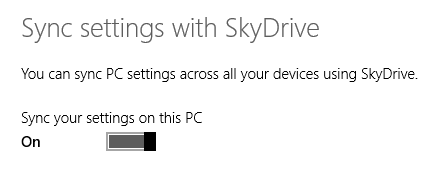
Da biste saznali više o značajci sigurnosnog kopiranja, pročitajte posljednji odjeljak u ovom članku.
Kako promijeniti koje se postavke(Which Settings) sinkroniziraju u sustavu Windows 8.1(Windows 8.1)
Prva tri prekidača, koja se nalaze u odjeljku Postavke personalizacije(Personalization settings) , služe za sinkronizaciju vaših postavki vizualne prilagodbe: početni(Start) zaslon, pločice, pozadina i boje, zaključani zaslon, slika računa, teme vaše radne površine i programska traka.(Desktop)
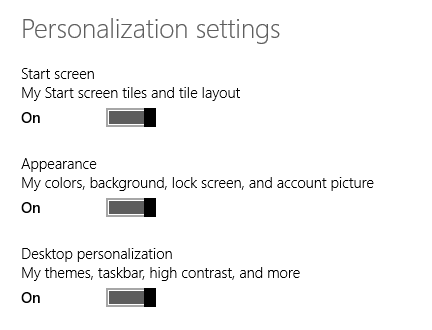
Sljedeći odjeljak nosi naziv Postavke aplikacije(App settings) i radi se o sinkronizaciji aplikacija Windows Storea(Windows Store) koje instalirate, njihovih postavki i vaših kupnji unutar aplikacije.

Treći odjeljak nosi naziv Ostale postavke(Other settings) i uključuje prekidače za sinkronizaciju:
- Vaš web preglednik: favoriti, otvorene kartice, početne stranice, povijest i postavke;
- Lozinke koje ste spremili u Windows aplikacije, one koje ste koristili za pristup drugim računalima na vašoj mreži i HomeGroup i lozinke koje se koriste za pristup web stranicama u Internet Exploreru(Internet Explorer) ;
- Vaše jezične postavke, uključujući tipkovnicu i metode unosa koje koristite, jezik(e) prikaza, osobni rječnik i tako dalje;
- Postavke jednostavnosti pristupa(Ease of Access) koje ste postavili za Pripovjedač(Narrator) , Povećalo(Magnifier) itd.;
- Ostale postavke prozora(Window) koje ste napravili u File Exploreru(File Explorer) , postavke hardverskih uređaja kao što su vaš miš ili pisači i druge razne postavke.
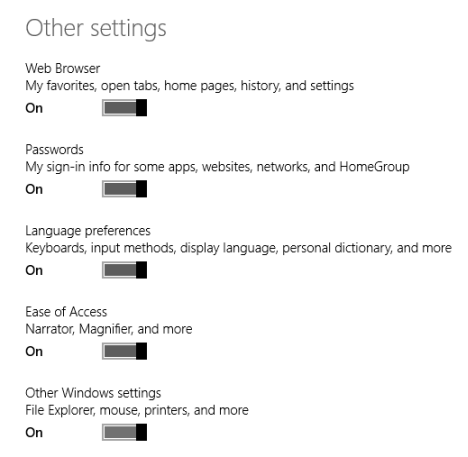
Kako promijeniti ako su vaše postavke sustava Windows 8.1(Windows 8.1) sigurnosno kopirane
Odjeljak Postavke sigurnosne kopije(Back up settings) omogućuje vam da postavite želite li da Windows 8.1 sigurnosno kopira vaše postavke sustava Windows(Windows) čak i ako ih ne odaberete sinkronizirati između računala i uređaja.
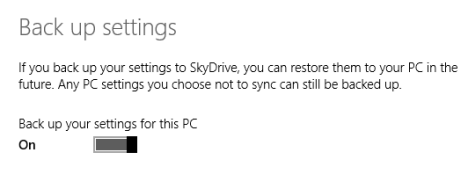
Uključivanje će vam omogućiti da vratite svoje postavke na bilo koji uređaj, kad god vam zatreba.
Zaključak
Kao što možete vidjeti iz ovog vodiča, sinkronizacija vaših postavki na više računala i uređaja sa sustavom Windows 8.1 vrlo je jednostavna. (Windows 8.1)Sviđa mi se ova značajka jer mi pomaže da premjestim sve svoje postavke bez ikakve ručne intervencije, čime mi štedim dragocjeno vrijeme. Jeste li koristili ovu značajku sustava Windows 8.1 ? Recite nam svoje iskustvo s njim.
Related posts
Kako urediti popis dopuštenih aplikacija u vatrozidu Windows Defender (i blokirati druge)
Kako blokirati udaljenu radnu površinu na vašem Windows računalu -
Kako konfigurirati postavke proxy poslužitelja u sustavu Windows 10 -
Kako promijeniti ograničenja propusnosti za ažuriranja sustava Windows 10 -
Kako dodati i koristiti VPN u sustavu Windows 10 (sve što trebate znati) -
Kako resetirati postavke Windows vatrozida (4 načina)
Pregledajte CyberGhost: Jedan od najboljih VPN-ova koji se mogu kupiti za novac
Kako locirati svoj Android pametni telefon pomoću Find My Device
Sigurnost za sve - pregled GlassWirea. Prekrasan alat za praćenje mreže!
Windows Defender vatrozid s naprednom sigurnošću: što je to? Kako ga otvoriti? Što možete učiniti s tim?
Kako zaraziti svoje Windows računalo dok pretražujete web za besplatne stvari
Što je DHCP? Kako radi?
Jednostavna pitanja: Što je dvofaktorska provjera autentičnosti ili provjera u dva koraka?
Kako stvoriti, konfigurirati i koristiti VPN vezu u sustavima Windows 8 i 8.1
Kako stvoriti i koristiti VPN veze u sustavu Windows 7
Sigurnost za sve - Pregled ExpressVPN 6 za Windows
ASUS AiProtection: uključeno ili isključeno? Povećajte sigurnost vašeg rutera!
Kako napraviti sigurne bankovne i financijske transakcije na internetu
Kako izbrisati VPN ili PPPOE veze u sustavima Windows 8 i Windows 8.1
O InPrivate i anonimnom načinu. Što je privatno pregledavanje? Koji je preglednik najbolji?
